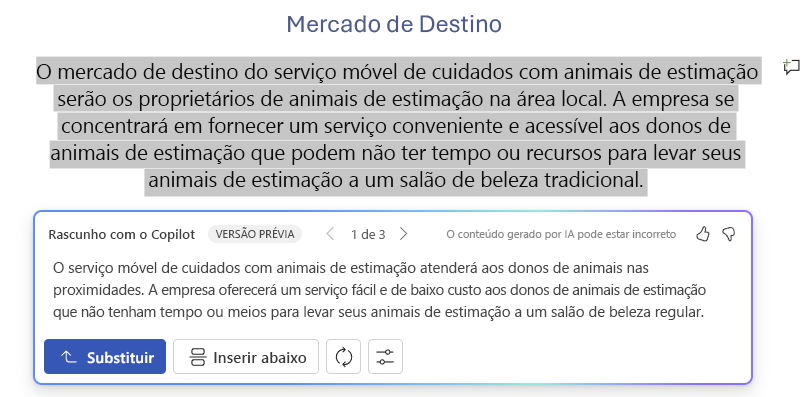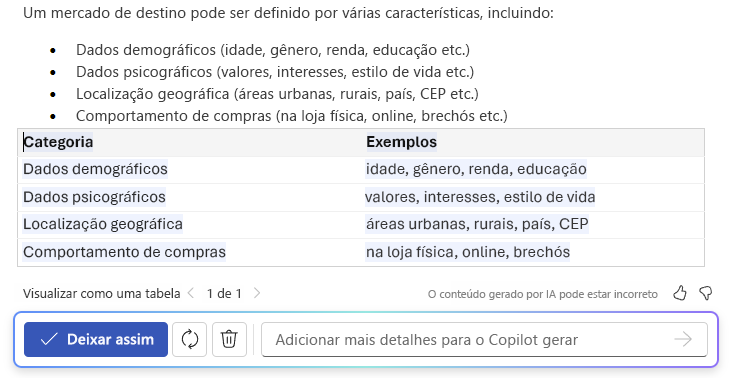Uma ótima maneira de usarCopilot no Word é ajudá-lo a escrever melhor. Basta selecionar um texto no qual você deseja obter ajuda de Copilot e pedir que ele sugira reescritas. Copilot pode pegar sua boa redação e ajudar você a melhorá-la.
Reescrever o texto
Disponível na Web, Windows, Mac OS e iPad
-
Selecione o texto que você quer que o Copilot reescreva.
-
Na margem esquerda ao lado do texto, selecione o ícone
-
No menu do Copilot na margem esquerda, selecione Reescrita automática.
-
O Copilot mostrará opções de texto reescrito para você escolher.
-
Selecione entre estas opções:
-
Substitua para usar o texto revisado.
-
Insira abaixo para inserir o texto reescrito abaixo do texto atual.
-
Confira o exemplo a seguir:
Reescrita interativa
-
Depois de selecionar o texto, use o menu do Copilot para escolher a opção Reescrita automática.
-
Depois que o Copilot exibir as opções de texto reescrito, use as setas para navegar pelas diferentes versões e selecione a que preferir.
-
Para modificar o texto gerado por IA de acordo com sua preferência, comece a digitar diretamente na caixa de sugestões.
-
Suas edições irão atualizar o conteúdo em tempo real, permitindo um refinamento imediato.
-
Quando o texto estiver como você quer, selecione Substituir para usar o texto revisado no seu documento.
Confira o exemplo a seguir:
Esse novo recurso interativo simplifica o processo de edição, dando-lhe controle total sobre o resultado final do seu texto.
Converter texto em tabela
-
Selecione o texto que você quer que o Copilot transforme em uma tabela.
-
Na margem esquerda ao lado do texto, selecione o ícone
-
No menu da margem esquerda do Copilot, selecione Visualizar como uma Tabela.
-
Copilot mostrará como será a aparência da tabela.
-
Selecione Mantê-la para inserir a tabela no documento,
-
Para ajustar a tabela, insira detalhes na caixa de texto Copilot para indicar o que alterar na tabela, como "Adicionar uma terceira coluna vazia."
Saiba mais
Bem-vindo ao Copilot no Word
Usar o Coaching para examinar o conteúdo no Word para a Web